- Door de Metal Gear Solid 5 te laten crashen bij het opstarten, kun je de game niet meer ervaren.
- Naast crashen zijn er nog andere problemen die we in dit artikel hebben behandeld.
- Zorg ervoor dat u de GPU-stuurprogramma's bijwerkt met behulp van een gespecialiseerde app van derden.
- Wijzig uw resolutie en andere video-instellingen, aangezien sommige het probleem kunnen veroorzaken.

Deze software zorgt ervoor dat uw stuurprogramma's blijven werken en beschermt u zo tegen veelvoorkomende computerfouten en hardwarestoringen. Controleer nu al uw chauffeurs in 3 eenvoudige stappen:
- DriverFix downloaden (geverifieerd downloadbestand).
- Klik Start scan om alle problematische stuurprogramma's te vinden.
- Klik Stuurprogramma's bijwerken om nieuwe versies te krijgen en systeemstoringen te voorkomen.
- DriverFix is gedownload door 0 lezers deze maand.
Metal Gear Solid 5 is de nieuwste Metal Gear Spel van de geliefde franchise, en het faalde niet om een actievol en verhaalgedreven product te leveren.
Omdat het spel een hit was, pakten veel mensen het op om ervan te genieten en de spelen. Voor het grootste deel was iedereen er blij mee.
Het lijkt er echter op dat deze game problemen heeft met: Windows 10. Gebruikers hebben crashes, framerate-problemen en verschillende andere problemen gemeld, maar vandaag gaan we ze allemaal oplossen.
Hoe los ik veelvoorkomende Metal Gear Solid 5-problemen op?
1. Installeer de nieuwste stuurprogramma's
- druk de Windows-toets + S en typ in Apparaat beheerder.
- In de Apparaat beheerder, uitbreiden Beeldschermadapters.
- Klik met de rechtermuisknop op uw GPU en selecteer Stuurprogramma bijwerken.

- Wacht tot het systeem klaar is met het installeren van de nieuwste versie en dan Herstarten het.
Fans van Metal Gear Solid 5 hebben gemeld dat de game niet meer werkt zodra ze hem starten, en om dit probleem op te lossen, is het raadzaam om je grafische kaart chauffeurs.
Om dit te doen, kunt u Apparaatbeheer gebruiken of op internet zoeken naar de site van de fabrikant en de nieuwste beschikbare versie kiezen.
We moeten ook vermelden dat sommige gebruikers problemen hebben gemeld met versie 15.7.1 van het AMD-stuurprogramma, dus als deze versie uw problemen geeft, schakel dan over naar een nieuwere.
Stuurprogramma's automatisch bijwerken
Het handmatig bijwerken van uw stuurprogramma's is vervelend. Je kunt ook fouten maken en de verkeerde versies downloaden, wat tot nog meer problemen zal leiden.
We raden ook een hulpprogramma van derden aan om automatisch alle benodigde stuurprogramma's te downloaden en uw hardware dienovereenkomstig bij te werken.
 Uw GPU en CPU zijn uiterst belangrijk als het gaat om gamen, of bij het uitvoeren van een ander type speciale toepassing die de hardware van uw pc op de proef stelt.Om uw pc klaar te houden voor elke nieuwe game of intense werkbelasting, moet u een geautomatiseerde stuurprogramma-assistent gebruiken die uw stuurprogrammaversies altijd up-to-date houdt.Daarnaast zorgt gespecialiseerde software er ook voor dat het installatieproces van het stuurprogramma gemakkelijk te starten is, wat voor gemoedsrust zorgt. Een van die software is de krachtige en veelzijdige DriverFix.Volg deze eenvoudige stappen om uw stuurprogramma's veilig bij te werken:
Uw GPU en CPU zijn uiterst belangrijk als het gaat om gamen, of bij het uitvoeren van een ander type speciale toepassing die de hardware van uw pc op de proef stelt.Om uw pc klaar te houden voor elke nieuwe game of intense werkbelasting, moet u een geautomatiseerde stuurprogramma-assistent gebruiken die uw stuurprogrammaversies altijd up-to-date houdt.Daarnaast zorgt gespecialiseerde software er ook voor dat het installatieproces van het stuurprogramma gemakkelijk te starten is, wat voor gemoedsrust zorgt. Een van die software is de krachtige en veelzijdige DriverFix.Volg deze eenvoudige stappen om uw stuurprogramma's veilig bij te werken:
- Download en installeer DriverFix.
- Start de software.
- Wacht tot de nieuw geïnstalleerde app alle defecte stuurprogramma's van uw pc detecteert.
- U krijgt een lijst te zien met alle stuurprogramma's die problemen hebben en u kunt degene kiezen die u wilt oplossen.
- Wacht tot het download- en herstelproces van het stuurprogramma is voltooid.
- Herstarten uw pc om de wijzigingen door te voeren.

DriverFix
Laat een slechte driver uw games en geïnstalleerde software niet verstoren. Gebruik DriverFix vandaag nog en voer ze uit zonder een enkel probleem.
Bezoek website
Disclaimer: dit programma moet worden geüpgraded van de gratis versie om een aantal specifieke acties uit te voeren.
2. Installeer Visual C++ Redistributables opnieuw
- Download en installeer de benodigde bestanden.
- U kunt ook naar dit pad gaan:
Steam\Steamapps\Common\MGS_TPP_CommonRedist - Installeer de Visual C++ Redistributables vanaf daar.
Sommige gebruikers hebben een foutmelding gemeld waarin staat dat: msvcr110.dll ontbreekt. Als je deze foutmelding krijgt, moet je installeren Visual C++ Redistributables.
3. Speel het spel in de venstermodus
- Open grafische instellingen.
- Kiezen Venstermodus.
- Kies tussen Randloos Volledig scherm of met vensters.
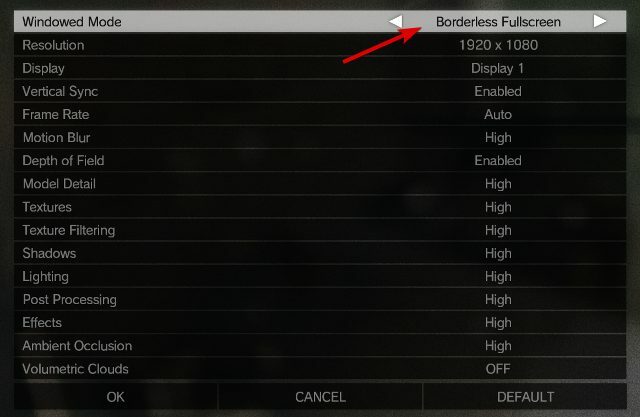
- Klik vervolgens op OK.
Als je slechte prestaties hebt in Metal Gear Solid 5, wil je misschien overschakelen naar met vensters modus. Volg hiervoor deze stappen:
Sommige gebruikers hebben ook gesuggereerd dat het overschakelen naar de modus Volledig scherm prestatieproblemen voor hen oplost, dus probeer dat ook te doen.
4. Wijzig grafisch TPP_GRAPHICS_CONFIG-bestand
- Ga naar het volgende pad:
Steam\Steamapps\common\MGS_TPP - Vind TPP_GRAPHICS_CONFIG en open het metKladblok.
- Zoek de volgende regel:
"framerate_control": "Automatisch" - Verander het in:
"framerate_control": "Variabele" - Sla de wijzigingen op en voer het spel opnieuw uit.
Metal Gear Solid 5 is vergrendeld op 60 frames per seconde, en als je een krachtige computer hebt, wil je het spel misschien spelen zonder framesnelheidsbeperkingen. Ga als volgt te werk om de framesnelheidsvergrendeling te verwijderen:
5. Update je spel
Er is gemeld dat Metal Gear Solid 5 problemen heeft met: Phenom II-processors. Gelukkig hebben ontwikkelaars deze problemen aangepakt en je kunt het oplossen door de nieuwste update voor Metal Gear Solid 5 te downloaden.
Afhankelijk van het platform dat je gebruikt om het spel te spelen, zou je de optie moeten hebben om het automatisch bij te werken.
6. Overklokinstellingen verwijderen
Als Metal Gear Solid 5 crasht bij het opstarten, kan dit te wijten zijn aan het overklokken van uw GPU. Als je je grafische kaart hebt overklokt, wil je deze misschien verwijderen overklokken instellingen om dit probleem op te lossen.
U kunt hetzelfde programma gebruiken dat u in de eerste plaats hebt gebruikt om de GPU te overklokken om deze terug te klokken naar de standaardstatus.
7. Bewegingsonscherpte uitschakelen
- Open het spel.
- Ga naar Instellingen, dan Beeldinstellingen.
- Uitzetten Mitie vervagen.
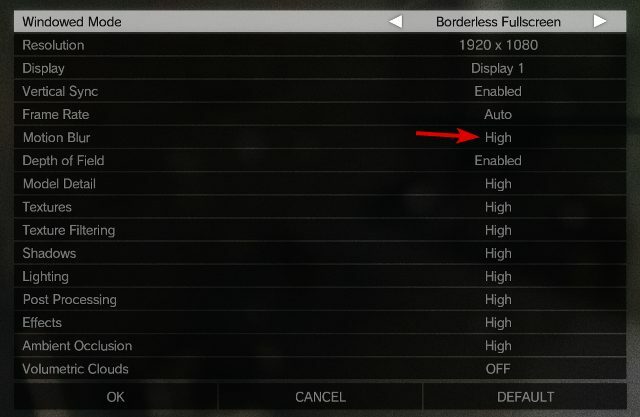
Als je een AMD grafische kaart hebt en je crasht tijdens het spelen van Metal Gear Solid 5, wil je misschien de opties Bewegingsonscherpte en Cameratrilling uitschakelen in het optiemenu.
8. Gebruik speciale grafische kaart
Als u zowel geïntegreerde als speciale grafische kaarten bezit, zorg er dan voor dat u de speciale kaarten gebruikt om de beste prestaties van Metal Gear Solid 5 te krijgen.
Om over te schakelen van een geïntegreerde naar een speciale kaart, gebruik Nvidia-configuratiescherm of Catalyst Control Center.
9. Schermresolutie verhogen
- Open het spel.
- Ga naar Instellingen, dan Beeldinstellingen.
- Selecteer de Resolutie en verander het naar een lager bedrag.
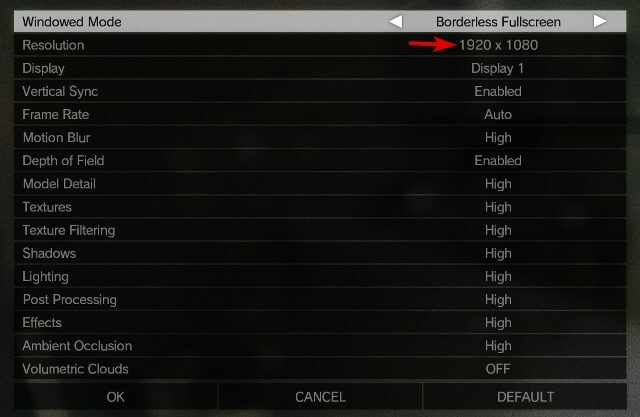
Gebruikers hebben gemeld dat Metal Gear Solid 5 een zwart scherm met een wit vierkantje verschijnt tijdens het spelen van Metal Gear Solid 5, en als je dit probleem ondervindt, probeer dan je resolutie. Nadat u dat hebt gedaan, moet het probleem met het zwarte scherm worden opgelost.
10. Controleer de temperatuur van je hardware
Gebruikers hebben gemeld dat Metal Gear Solid 5 vastloopt op hun computers, en als u hetzelfde probleem ondervindt, wilt u misschien controleren of uw processor of grafische kaart oververhitting.
Om de temperatuur te controleren, download SpeedFan (of een andere software voor temperatuurbewaking), start de tool voor temperatuurbewaking en start het spel.
Als u een ongewoon hoge temperatuur van de grafische kaart of processor opmerkt, controleer dan uw koeling. Dit omvat je fans en je processor's koelpasta.
11. Verwijder de map 287700 van Steam
- Ga naar het volgende pad:
C: Programmabestanden (x86) Steamuser-gegevens - Vind de 287700 map en verplaats het naar je Bureaublad.
- Door de map te verplaatsen, verwijder je opgeslagen games voor je profiel.
- Start het spel opnieuw. Je opgeslagen spellen worden hersteld en het spel zou zonder problemen moeten starten.
Er is gemeld dat Metal Gear Solid 5 crasht na het Nvidia-scherm en als u dit probleem ondervindt, moet u mogelijk enkele mappen verwijderen om het te repareren. Volg deze stappen om dit probleem op te lossen:
Om deze stap te voltooien, moet u: Stoom Wolk Opgewonden. Deze optie is in de meeste gevallen standaard ingeschakeld, tenzij u deze handmatig uitschakelt.
11. Wijzig de downloadregio in Steam
- Open Stoom.
- Klik het dossier, dan Instellingen.
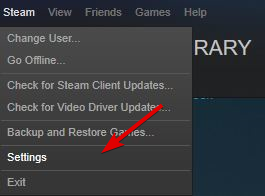
- Kies aan de linkerkant: Downloads.
- Vind de Regio downloaden sectie en kies een andere locatie van de lijst.
- In de meeste gevallen is het het beste om een locatie te kiezen die dichtstbijzijnde aan jou.
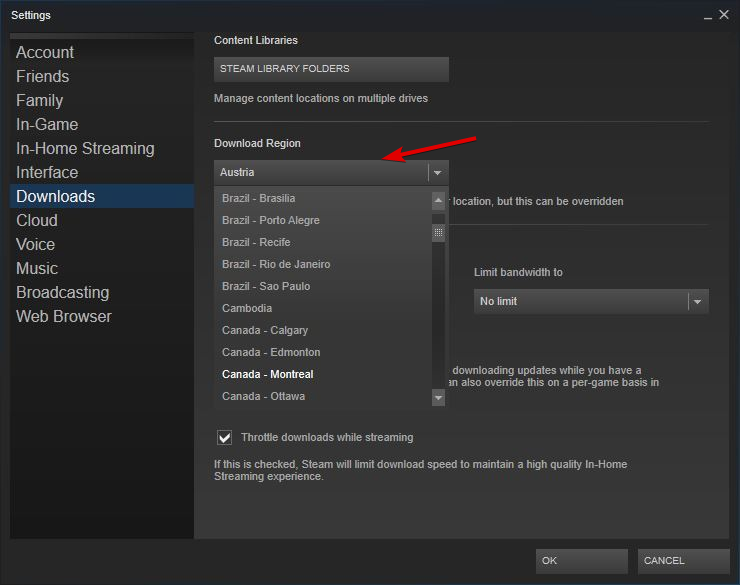
Sommige gebruikers hebben gemeld dat Metal Gear Solid 5 langzaam van Steam downloadt, en als je hetzelfde probleem hebt, probeer dan de downloadregio in Steam te wijzigen. Ga als volgt te werk om de downloadregio te wijzigen:
12. Lagere schermfiltering
Een veelvoorkomend probleem met Metal Gear Solid 5 is dat personages er wazig uitzien terwijl je het spel speelt op Max-instellingen.
Als je dit probleem hebt, hoef je alleen maar te verlagen Schermfiltering van Zeer Hoog tot hoog en dit probleem moet worden opgelost.
13. Toetstoewijzingen wijzigen
Er is gemeld dat Metal Gear Solid 5 problemen heeft met controllers, en volgens gebruikers zal je controller niet meer werken als je op een klaviertoets drukt.
Als dit u overkomt, is de enige oplossing om op te drukken Alt + Tab en herstarten het spel. Een andere oplossing is om alle toetsopdrachten toe te wijzen aan één toets die u nooit op uw toetsenbord zult indrukken.
14. Installeer Media Feature Pack voor Windows 10
Als je de foutmelding krijgt dat je dat zegt: MFPlat.dll of mfreadwrite.dll ontbreekt, moet u installeren Media Feature pack voor Windows 10. Je kan downloaden Media Feature pack voor Windows 10 van Microsoft Store.
15. Controleer de gamecache, schakel uw antivirusprogramma uit en koppel andere USB-apparaten los
- Open Stoom en ga naar je spel Bibliotheek.
- Vind Metal Gear Solid 5, klik met de rechtermuisknop het, en kies uit het menu Eigendommen.
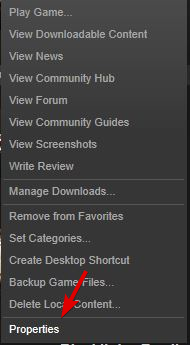
- Ga naar de lokaal tabblad.
- Klik Controleer de integriteit van de gamecache en wacht tot het proces is voltooid.
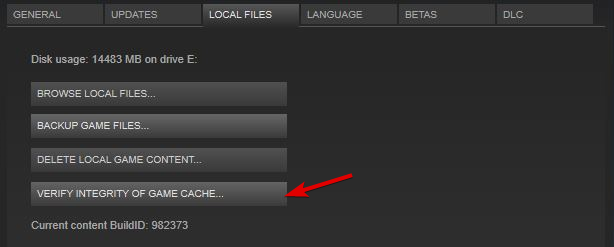
Als Metal Gear Solid 5 niet start, of als je krijgt Programma werkt niet meer fout, moet u mogelijk de gamecache controleren. Volg hiervoor deze stappen:
Als het probleem zich blijft voordoen, kunt u proberen uw antivirus-/firewall software. Als dat niet helpt, probeer dan alle USB-apparaten die u niet gebruikt los te koppelen, zoals uw printer, externe harde schijf, enz.
16. Schakel extra applicaties uit en voer het spel uit als beheerder
- Zoek de snelkoppeling van het spel en klik met de rechtermuisknop het.
- Kies uit het menu Als administrator uitvoeren.
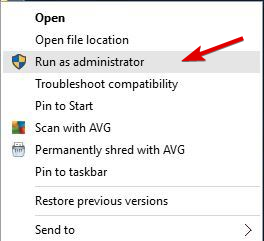
Soms kan Metal Gear Solid 5 crashen als bepaalde apps op de achtergrond draaien. Toepassingen zoals: Dxtory,
Naverbranding en FRAPS kan ervoor zorgen dat Metal Gear Solid 5 crasht, dus zorg ervoor dat er geen onnodige applicaties actief zijn. Als dat niet helpt, probeer het spel dan uit te voeren als beheerder. Om dat te doen, doet u het volgende:
17. Schakel vJoy Device uit in Apparaatbeheer
- druk op Windows-toets + X en kies Apparaat beheerder van de lijst.
- Ga naar de Apparaat beheerder.
- Vind de vJoy apparaat in Apparaat beheerder, klik er met de rechtermuisknop op en kies Uitschakelen.
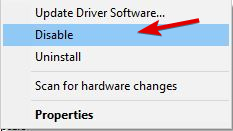
- Dichtbij Apparaat beheerder en start het spel opnieuw.
Metal Gear Solid 5 heeft bepaalde muisproblemen, en soms heb je muis zal stoppen met werken. Om dit probleem op te lossen, moet u het volgende doen:
18. Gebruik x360ce om problemen met de USB-controller op te lossen
Er is gemeld dat Metal Gear Solid 5 problemen heeft met: Xbox 360-controller en andere USB-controllers. Als je problemen hebt met USB-controllers, probeer dan x360ce.
19. Tik op WASD-toetsen
Er is een glitch waardoor je personage soms in een willekeurige richting kan rennen. Dit kan erg frustrerend zijn en om dit op te lossen, tik je op de juiste bewegingstoets op je toetsenbord.
Als uw personage bijvoorbeeld naar links beweegt, drukt u op de toets die is toegewezen om naar links te bewegen. Hetzelfde geldt voor andere richtingen.
Bovendien kun je het spel pauzeren en op de W-, A-, S- en D-toetsen op je toetsenbord drukken en het spel hervatten om dit probleem op te lossen.
20. Verwijder het TPP_GRAPHICS_CONFIG-bestand
- Ga naar het volgende pad:
C: Programmabestanden (x86)Steamuserdata287700local - Vind TPP_GRAPHICS_CONFIG bestand en verwijder het.
- Start uw pc opnieuw op.
Als je een wit scherm krijgt wanneer je Metal Gear Solid 5 start, moet je mogelijk verwijderen TPP_GRAPHICS_CONFIG het dossier. Volg hiervoor deze stappen:
21. Schakel de Shader Cache uit in het NVIDIA-configuratiescherm
- Open de Nvidia-configuratiescherm.
- Klik 3D-instellingen beheren.
- Vind Shader-cache in het rechterdeelvenster en kies uit de lijst Uit.
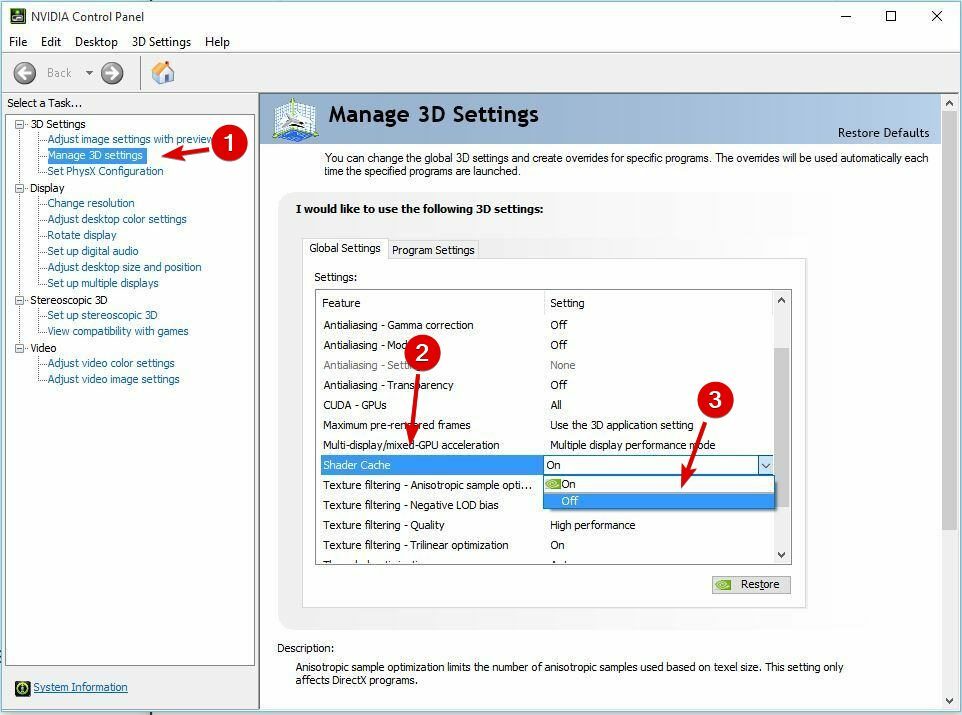
Als je spel af en toe vertraagt, moet je mogelijk uitschakelen Shader-cache. Volg hiervoor deze stappen:
22. Dubbelklik met je muis in het spel
Gebruikers hebben gemeld dat hun muis in het spel verschijnt terwijl ze aan het spelen zijn, en dit kan afleidend zijn. Om dit probleem op te lossen, hoeft u alleen maar met uw muis te dubbelklikken en in de meeste gevallen zal dit probleem worden opgelost.
Heb je problemen met het kopen van games op Steam? Volg de instructies in deze grondige gids gewijd aan het oplossen van mislukte Steam-transacties en leren omgaan met het probleem.
Metal Gear Solid 5 is misschien een geweldige game, maar het heeft zijn problemen. We hebben de meeste van deze problemen behandeld en we hopen dat onze oplossingen u hebben geholpen bij het oplossen van Metal Gear Solid 5-problemen op Windows 10.


